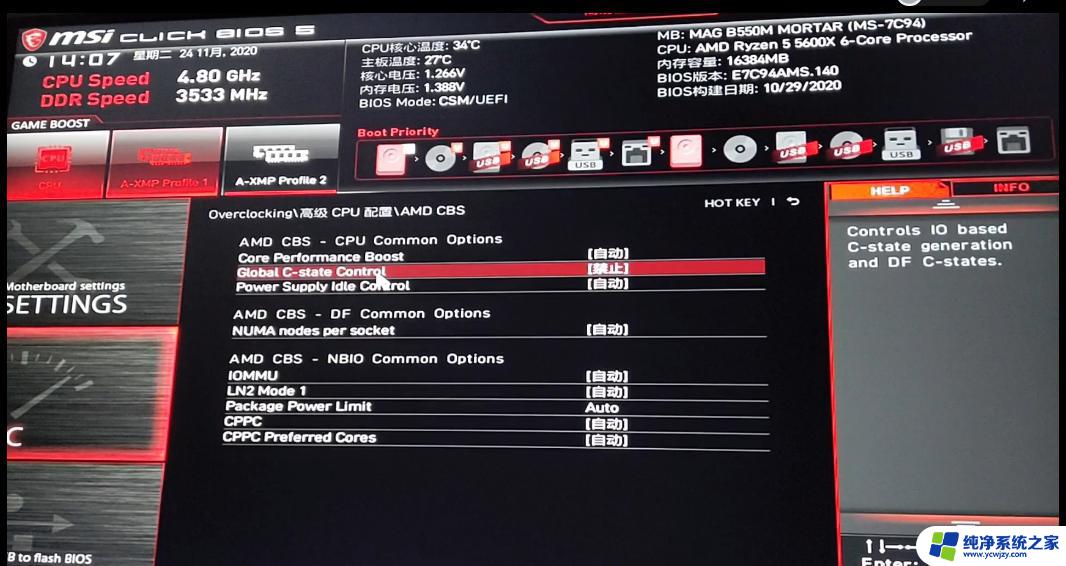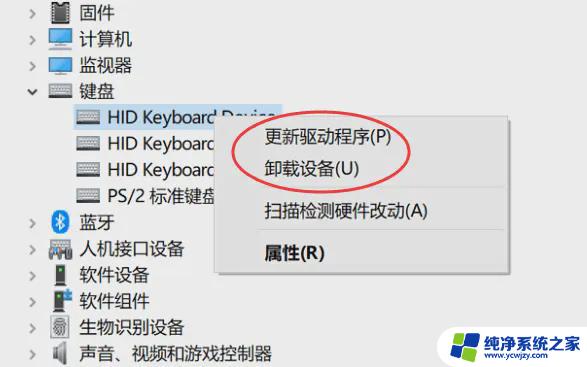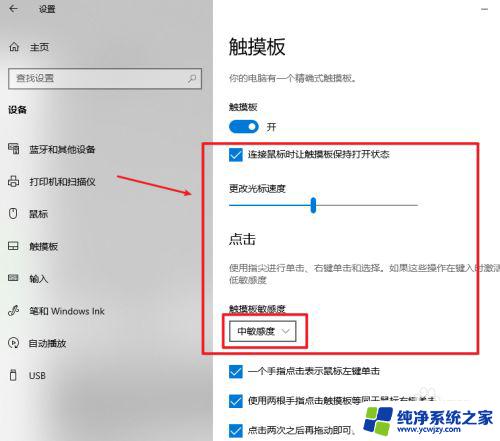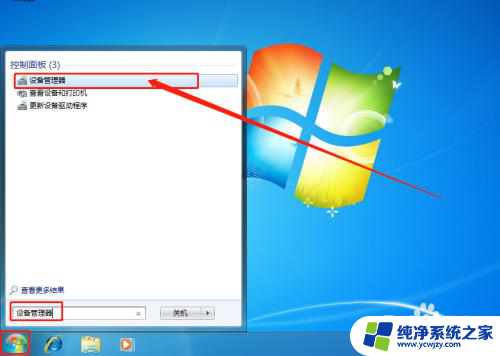台式电脑鼠标键盘没反应怎么操作电脑 电脑鼠标键盘突然失灵怎么办
台式电脑鼠标键盘没反应怎么操作电脑,当我们使用台式电脑时,偶尔会遇到鼠标、键盘等外设突然失灵的情况,这种情况下,我们往往会感到困惑和无助。不用担心因为通常情况下这些问题都可以通过简单的操作来解决。接下来我们将一起探讨当台式电脑的鼠标、键盘没有反应时应该如何操作电脑,以及当电脑鼠标、键盘突然失灵时应该如何应对这些问题。
方法如下:
1.在使用过程中,发现键盘和鼠标失灵,我们首先要检查的是:这两个设备是否与电脑的链接的地方松动了,如图:

2.如果是松动了,把线在重新插进去,看看是否可以使用,如图:

3.如果重新插进去还是没有响应的话,可以重新启动电脑或者注销电脑。很多时候是电脑卡住,所以鼠标和键盘都无法使用,如图:
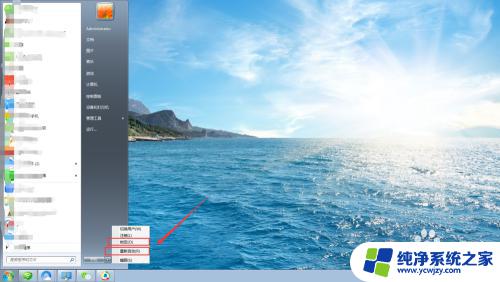
4.如果重启电脑或者注销电脑仍然没有反应的话,可以返回电脑的桌面。找到“我的电脑”选择,右键“管理”,如图:
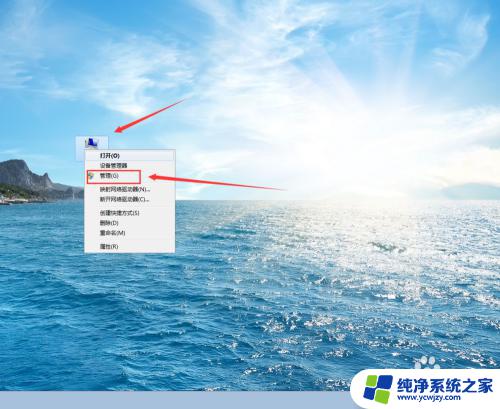
5.点击“管理”,进入到下面的界面中,找到"鼠标和其他指针设备“,如图:
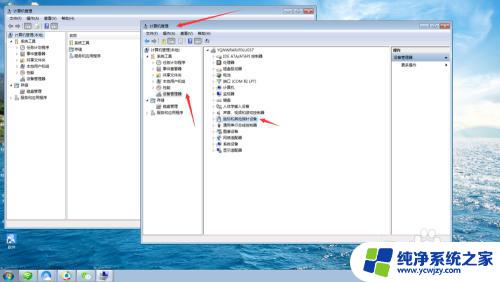
6.检查鼠标和其他指针设备是否有”黄色警告标志“,如果有,说明这出了问题,如图:
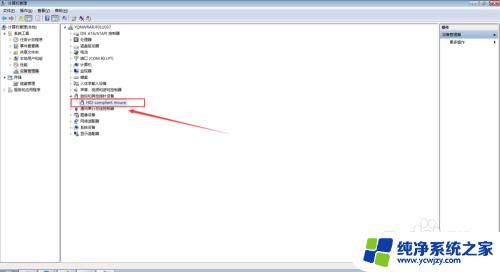
7.如果没有黄色警告标志,则寻求另外一种方法。比如换一个鼠标或者键盘试试,如果其他的鼠标和键盘可以,说明原来的鼠标与键盘已经报废了,建议重新换一个新的。
以上就是解决台式电脑鼠标键盘无反应的方法,如果您遇到这种情况,请按照本文提供的步骤进行操作,希望这些方法能对您有所帮助。